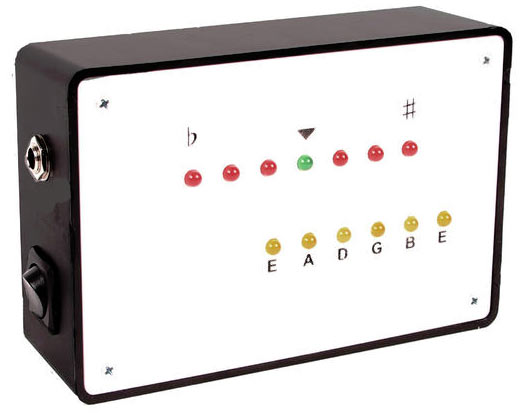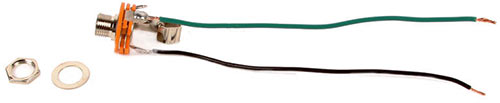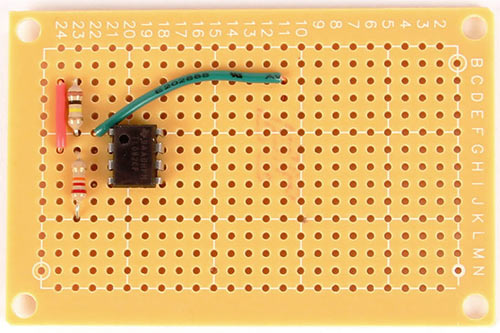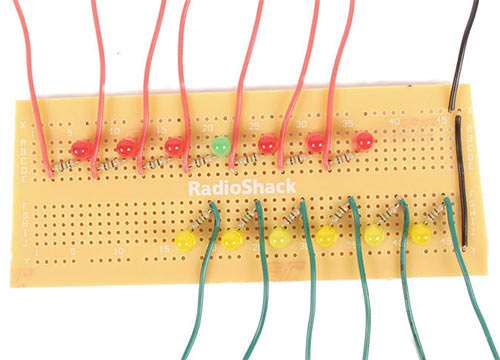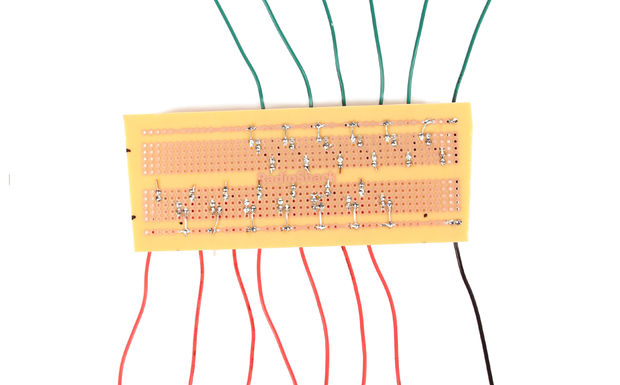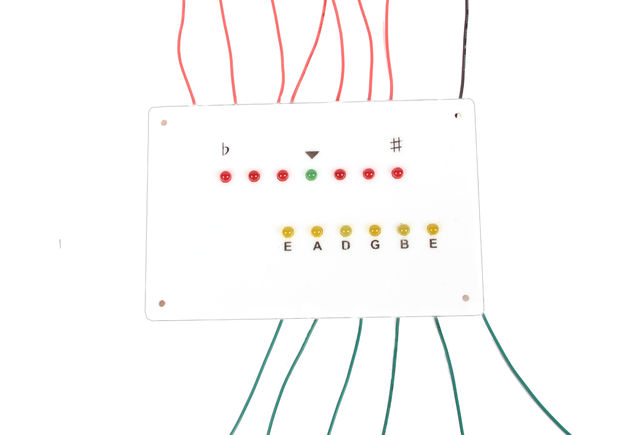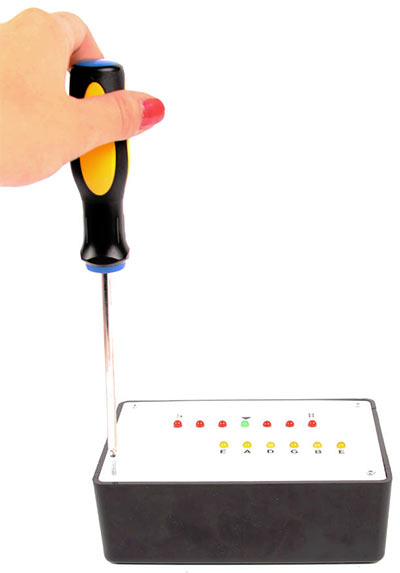- Настройка 6 струнной гитары тюнером и по нотам
- Стандартный строй гитары
- Тюнер для настройки гитары
- Тюнер для настройки гитары на телефон
- Настройка 6 струнной гитары по нотам
- Биения и настройка гитары
- Ноты для настройки гитары
- Скачать или слушать онлайн ноты для настройки гитары:
- Тюнер гитары на контроллере Arduino
- Сверление отверстий
- Двухпозиционный выключатель
- Аудио гнездо
- Разъем питания
- Усиление и смещение
- Припаивание микросхемы
- Припаивание усилителя и некоторых компонентов к выводу DC Offset
- Припаивание питания и входа
- Программный код содержит значения частотного детектирования и элементы управления светодиодами, которые будут добавлены в схему тюнера позже.
- Изготовление передней панели
- Светодиоды
- Сборка
- Установка в корпус
- Настройка
Настройка 6 струнной гитары тюнером и по нотам
Если уж было решено начать играть на гитаре, то первое, что потребуется сделать, взяв в руки инструмент, так это настроить гитару. О том как осуществляется настройка 6 струнной гитары и повествует данная статья. Рассмотрим, как настроить гитару при помощи тюнера и без него. Никогда не играйте на расстроенной гитаре — это напрочь портит слух!
Стандартный строй гитары
Настройка гитары предполагает, что каждая струна должна звучать с определенной нотой. Набор нот всех струн называется строем гитары. Настройка 6 струнной гитары может быть осуществлена в разном строе, но мы остановимся на самом распространенном — классическом строе, который чаще называется стандартным строем гитары.
Сокращенно любой строй записывается последовательностью нот звучания открытых струн с первой по шестую. Стандартный строй записывается так:
E B G D A E
Что на русском языкеозначает:
Ми Си Соль Ре Ля Ми
Как видно, первая и шестая струны звучат нотой Ми, но в случае шестой струны это Ми второй октавы (толстая струна), а первая струна издает Ми четвертой октавы (тонкая). Подробнее об этом будет чуть позже.
Тюнер для настройки гитары
В век технологий было бы странно, если бы не было гаджета для настройки гитары. Но он есть и вариантов просто уйма. Мало того, что это очень удобная штучка, так она еще и очень дешевая.
Это небольшая прищепка, которая цепляется к головке грифа, т.е. тому месту, где на гитаре колки. В прищепке располагается датчик, который распознает звуковые колебания идущие о т струн. Благодаря этому тюнер не улавливает внешний шум.
Что это за странные буковки на экране мы еще рассмотрим, а пока хочу Вас порадовать. Стоимость этого чуда на АлиЭкспресс всего 3$. В музыкальных магазинах такие тюнеры продаются в разы дороже. Рекомендую прикупить при случае. Пригодится, сам таким пользуюсь. Покупать лучше в этом магазине .
Тюнер для настройки гитары на телефон
Сегодня существует не один онлайн сервис для настройки гитары. Есть так же и достаточно программ для ПК, например тот же Guitar Pro позволяет это сделать. Но гораздо удобнее установить приложение на свой смартфон и не зависеть от интернета и/или компьютера.
Приложений для настройки гитары для смартфона тьма. Но самым полноценным и передовым среди них всех был и остается по сей день тюнер для настройки гитары gStrings. Пользуюсь им уже лет 5.
Скачать его можно с Google Play Market‘ а.
Или по прямой ссылке: скачать gStrings [1.7 МБ]
После всех проделанных разработчиками изменений, приложение стало максимально адаптированным к жизненным условиям. Достаточно просто достать из кармана телефон, открыть приложение и начать дергать струны, при том не обязательно гитарные. Приложение всеядно и отлично подходит как для настройки гитары, так и для настройки бас-гитары, скрипки и любого другого инструмента. Даже барабаны как-то раз по нему подтягивали.
В верхней части экрана тюнера располагаются идущие подряд ноты. В центре — настраиваемая нота, а стрелкой указывает, что с этой нотой делать. Если стрелка левее центра экрана — значит нота недотянута. Если правее — то перетянута.
Настроенной, нота считается, если стрелка указывает на центр, т.е. на саму ноту, при этом меняется ее цвет, в данном случае с серого на белый. Сегодня все тюнеры имеют аналогичный интуитивно понятный интерфейс.
Как уже было показано выше, ноты обозначаются первыми буквами английского алфавита. Буквы идут как в английском алфавите, по порядку, но начиная с ноты Ля :
Когда речь шла про стандартный строй были упомянуты октавы. То к какой октаве относится нота, в программе обозначается цифрой, рядом с нотой. Под нотой указывается ее частота в Герцах(Hz). В центре экрана показывается частота звучания в данный момент. Для стандартного строя это :
- 1 струна — E4 — 329.63 Hz
- 2 струна — B3 — 246.94 Hz
- 3 струна — G3 — 196.00 Hz
- 4 струна — D3 — 146.83 Hz
- 5 струна — A2 — 110.00Hz
- 6 струна — E2 — 82.41 Hz
Не перепутайте! а то в лучшем случае струну порвете, в худшем — гитаре навредите.
Настройка 6 струнной гитары по нотам
Сегодня, ввиду наличия у каждого в кармане смартфона или двух, такой вариант настройки гитары можно считать устаревшим, но не стоит списывать его со счетов. Так или иначе знать его должен каждый, кто планирует и дальше играть на гитаре. Мало ли, вдруг батарейка сядет на смартфоне)
Способ основан на том, что каждая следующая струна настраивается по предыдущей на слух, по резонансу. Как мы уже знаем, открытая первая струна дает ноту Ми. Если зажать вторую струну на пятом ладу, то мы так же получим ту же самую ноту Ми и между ними возникнет резонанс, т.е. они начнут усиливать звучание друг друга.
Значит, для того чтобы настроить вторую струну нужно, чтобы она на пятом ладу звучала так же, как открытая первая струна. Поэтому зажимаем вторую струну на пятом ладу, дергаем первую струну, а затем вторую и пытаемся определить выше или ниже звучит вторая струна.
При этом, чтобы было проще определить недотянута или перетянута вторая струна можно от пятого лада двигаться на другие лады и искать на каком ладу возникнет резонанс. Если он возникает на более высоких ладах (6,7,8….) значит вторую струну следует еще больше подтянуть. Если же резонанс возникает если зажать вторую струну на более низких ладах (1-4), то вторая струна перетянута.
Биения и настройка гитары
Когда вы вплотную подходите к нужной ноте и разница между нотами очень близка, то возникают так называемые биения. Биения это результат небольшого различия двух близких частот, которые пытаются резонировать, но из за небольшой разницы звук то усиливается, то ослабляется. Графически это выглядит следующим образом:
При настройки акустической гитары, биения не только уловимы на слух, но и отчетливо чувствуются телом при касании деки (корпуса) гитары. Особенно это ощутимо на верхних басовых струнах, ввиду их толщины и более низкой частоты звучания.
Чем ближе будут соответствовать друг другу звучания двух нот (второй струны на пятом ладу и открытой первой) тем быстрее будут происходить биения. И когда ноты будут совпадать биения прекратятся вовсе. Это просто следует прочувствовать и далее можно будет настраивать не задумываясь.
По аналогии и для остальных струн. Третья струна должна звучать так же, как вторая открытая, если зажать ее на четвертом ладу. Для настройки 4, 5 и 6 струны следует зажимать их на пятом ладу и сравнивать их звучание со звучанием предыдущей струны.
Получается, что все струны кроме третьей настраиваются по резонансу между ними на пятом ладу и предыдущей струной, а третья струна аналогично, но зажимается на четвертом ладу.
Ноты для настройки гитары
Таким образом можно настроить гитару и в обратном порядке или начиная с любой струны, но в этом методе есть одно слабое место. Изначально какая-то из струна должна быть настроена из вне. Для этих целей и был придуман камертон. Стандартный камертон выдает ноту ля частотой 440Гц. Т.е. это первая струна на пятом ладу.
Специально для Вас в аудиоредакторе Audacity был создан 20-секундный файл с нотой ля(440Гц) которую издает стандартный камертон. Ну и заодно 20 секунд звучания первой струны.
Скачать или слушать онлайн ноты для настройки гитары:
Вы можете и сами создать звучание любой ноты в программе Audacity. Как это сделать читайте в статье: Программа Audacity как простой генератор звука
В качестве эталона может выступать и другой инструмент, например пианино или вторая гитара. Но лучше, для себя заучить какую-либо мелодию, желательно задействующую все струны по отдельности, сыграв которую вы бы могли точно определить расстроен ли инструмент, и какие струны следует настроить.
Лично для меня такой мелодией служит вступление песни Виктора Цоя «Алюминиевые огурцы». Если развить слуховую память, и помнить звучание нот, то можно без камертона, а уж тем более без тюнеров настраивать гитару без каких либо проблем. Просто нужна практика и регулярная игра.
Ну и напоследок видео, на котором показан еще один вариант настройки гитары:
Статья была написана исключительно для сайта AudioGeek.ru
Привет! В этом окошке авторы блогов любят мериться крутостью биографий. Мне же будет гораздо приятнее услышать критику статей и блога в комментариях. Обычный человек, который любит музыку, копание в железе, электронике и софте, особенно когда эти вещи пересекаются и составляют целое, отсюда и название — АудиоГик. Материалы этого сайта — личный опыт, который, надеюсь, пригодится и Вам. Приятно, что прочитали 🙂
Источник
Тюнер гитары на контроллере Arduino
Сделайте ваш собственный настройщик гитары с помощью контроллера Arduino! Я решил сделать его потому, что хотел провести эксперимент с аудио входом и частотным детектированием. Я использовал метод Аманды Гассаи (Amanda Ghassaei) для частотного детектирования Arduino, чтобы получить значения частоты с помощью Arduino. Светодиоды загораются в соответствии с частотой аудио входа, индицируя, являются ли звуки, издаваемые струной, диезными, бемольными или настроенными .
Сверление отверстий
Просверлите предварительно намеченное отверстие на боковой стороне вашего корпуса с помощью перового сверла диаметром 1/8″. Рассверлите начальное отверстие с помощью долотчатого бура диаметром 13/16″, чтобы сделать большее отверстие для однополюсного кулисного переключателя. Кулисный переключатель будет служить в качестве выключателя питания тюнера.
Просверлите отверстие под отверстием для выключателя с помощью бура диаметром 23/64″. Это отверстие будет использоваться для аудио гнезда.
Двухпозиционный выключатель
Припаяйте красный конец коннектора одной из ваших батарей к одному из контактов на выключателе и красный провод к другому контакту выключателя. Пропустите защелкивающийся коннектор и провод через отверстие диаметром 13/16″ в вашем корпусе и закрепите его на месте с помощью монтажной гайки.
Аудио гнездо
Припаяйте зеленый провод к выходной клемме, а черный провод к заземляющей клемме на аудио гнезде. Вставьте аудио гнездо в отверстие диаметром 23/64″, которое вы просверлили и закрепите его на месте с помощью монтажной гайки и шайбы.
Разъем питания
Разберите разъем питания M-типа.
Припаяйте красный провод к штыревому выводу разъема, а черный провод к цилиндрическому выводу разъема. Пропустите оба провода через черный кожух и прикрутите черный кожух обратно на разъем.
Усиление и смещение
Аудио сигнал, исходящий от электрической гитары, должен быть усилен приблизительно до двойной амплитуды 5В (амплитуда от пика до пика сигнала) и смещен к центру до приблизительно 2.5В в противоположную сторону от 0В. Сигнал должен находиться в диапазоне между 0 и 5В для того, чтобы он мог быть считан аналоговым входом контроллера Arduino. Он должен иметь наибольшую возможную амплитуду без среза, чтобы получить более точные значения частоты.
Выше показана принципиальная схема, которую необходимо собрать.
Я рекомендую изготавливать данную схему на макетной плате и протестировать ее с помощью осциллографа перед окончательным соединением и пайкой. Вашим аудио входом должен быть зеленый провод аудио гнезда. Подсоедините черный провод гнезда к земле. Присоедините щуп осциллографа к выводу смещения постоянной составляющей DC offset (где схема присоединяется к выводу A0 на контроллере Arduino). Постепенно увеличивайте уровень громкости на вашей гитаре и вставьте выход вашей гитары в аудио гнездо. Поиграйте на каждой струне и проверьте показания осциллографа, чтобы убедиться, что сигнал находится по центру в значении приблизительно 2.5В, и что сигнал близок, но не превышает двойную амплитуду величиной 5В.
Попробуйте запустить эту модифицированную версию кода Аманды для частотного детектирования для Arduino, чтобы протестировать вычисленное значение частоты Arduino. Единственное изменение, которое я внес в ее код, состояло в том, что я удалил индикаторный светодиод амплитудного ограничения сигнала и вместо него ввел «амплитудное ограничения сигнала» во встроенный монитор последовательного интерфейса, когда сигнал срезается.
Встроенный монитор последовательного интерфейса должен отображать частоту, издаваемую струной. Струны гитары должны иметь следующие значения частоты:
E — 82.4 Гц
A — 110 Гц
D — 146.8 Гц
G — 196 Гц
B — 246.9 Гц
E — 329.6 Гц
Зачастую трудно заставит работать частотное детектирование, поскольку более высокие по звучанию струны имеют более низкую амплитуду сигнала, чем более низкие по звучанию струны. Код Аманды имеет переменную, которая называется ampThreshold (порог амплитуды). Данная переменная представляет собой минимальную амплитуду сигнала для контроллера Arduino, которая позволяет вычислить частоту. Для тюнера гитары значение ampThreshold должно быть достаточно высоким, чтобы контроллер Arduino вычислил частоту более высоких по звучанию струн, но в то же время достаточно низким, чтобы не получить слишком много шума от более низких по звучанию струн. Я обнаружил, что значение ampThreshold = 20 работает. Вы должны играть на более высоких по звучанию струнах сильнее, чтобы контроллер Arduino выбрал их, и при этом частотное детектирование будет хорошо работать. Вы может экспериментировать с другими значениями, чтобы детектирование работало в соответствии с вашими требованиями. Значения от 10 до 30 хорошо подходят. Для получения более подробной информации о работе алгоритма Аманды обратитесь к ее инструкциям: Частотное детектирование Arduino.
Припаивание микросхемы
Припаяйте контроллер TL082 к печатной плате с нанесенной сеткой.
Припаивание усилителя и некоторых компонентов к выводу DC Offset
Припаяйте резисторы для усилителя и провод к выходу усилителя. Припаяйте конденсаторы и резисторы к выводу DC offset. Припаяйте провода к выводу DC offset, которые будут подсоединяться к выводу 5В, земля и A0 на Arduino.
Припаивание питания и входа
Припаяйте красный провод на выключателе питания к +VCC (вывод 8) на микросхеме TL082. Припаяйте черный провод к земле. Припаяйте черный провод защелкивающегося коннектора второй батареи к -VCC (вывод 4) на микросхеме TL082, а красный провод к земле. Припаяйте зеленый провод аудио гнезда к положительному входу операционного усилителя на TL082 (вывод 3), а черный провод к земле.
Припаяйте красный провод разъема питания к +VCC (вывод 8), а черный провод к земле и вставьте разъем в контроллер Arduino. Вставьте провода для 5В, земли и A0 от вывода DC Offset в контроллер Arduino.
Программный код содержит значения частотного детектирования и элементы управления светодиодами, которые будут добавлены в схему тюнера позже.
Изготовление передней панели
Для изготовления передней панели тюнера гитары я использовал лазерную резку. Мне нравится вид белого акрила и возможность выгравировать буквы и символы на передней панели. Я прикрепил шаблон для передней панели тюнера гитары. Для создания шаблона я использовал программу CorelDRAW. Также файл шаблона приложен и в формате EPS.
Если у вас нет лазерной резки можно использовать обычную крышку от корпуса и просто просверлить в ней отверстия. Используйте перовое сверло диаметром 13/64″ и просверлите шесть отверстий для светодиодов, соответствующих шести различным струнам, которые нужно настроить и семь отверстий для светодиодов, которые будут показывать, является ли струна диезной или минорной. Поставьте метки на наборе из шести отверстий E, A, D, G, B и E слева направо. Поставьте метку на среднем отверстии набора из семи отверстий в виде треугольника, вершиной по направлению к отверстию. Поставьте на самое правое отверстие музыкальный символ диез, а на самое левое отверстие музыкальный символ бемоль.
Светодиоды
Припаяйте светодиоды к вашей макетной печатной плате. Разместите светодиоды так, чтобы они входили в отверстия акриловой передней панели. Для этого положите переднюю панель сверху вашей печатной платы и нанесите метки в соответствии с отверстиями на плате с помощью ручки. Таким образом, вы будете знать точное место на плате, куда нужно припаять светодиоды.
Припаяйте резисторы номиналом 150 Ом к анодам каждого светодиода. К другим концам этих резисторов припаяйте провода, которые будут присоединены к соответствующим выводам контроллера Arduino.
Я выбрал красные провода для светодиодов, которые будут показывать, что струна настроена и зеленые провода для светодиодов, которые показывают, что струну нужно настроить.
Припаяйте катоды светодиодов и черный провод к земле. Этот черный провод необходимо подсоединить к заземляющему выводу контроллера Arduino.
Сборка
Установите переднюю панель тюнера на печатную плату с припаянными светодиодами. Подсоедините провода на печатной плате к контроллеру Arduino. Далее показан список соответствия светодиодов и выводов контроллера.
самый левый красный светодиод (самый низкий) — вывод 8
следующий красный светодиод справа — вывод 9
следующий красный светодиод справа — A5
зеленый светодиод (настроенный) — A4
первый красный светодиод справа от зеленого — A3
следующий красный светодиод справа — A2
самый правый красный светодиод (самый высокий) — A1
Самый левый светодиод с меткой «E» — вывод 2
Светодиод с меткой «A» — вывод 3
Светодиод с меткой «D» — вывод 4
Светодиод с меткой «G» — вывод 5
Светодиод с меткой «B» — вывод 6
Самый правый светодиод с меткой E» — вывод 7
На втором изображении выше также показаны метки. Черный провод на печатной плате необходимо подсоединить к заземляющему выводу контроллера Arduino.
Включите тюнер и проверьте его, чтобы убедиться в правильности подключения светодиодов.
Установка в корпус
Аккуратно прикрепите переднюю панель к передней крышке корпуса. Убедитесь, что все провода надежно подсоединены. Установите переднюю крышку корпуса на место и закрепите с помощью винтов.
Настройка
Подсоедините вашу гитару к тюнеру и выполните настройку!
Источник